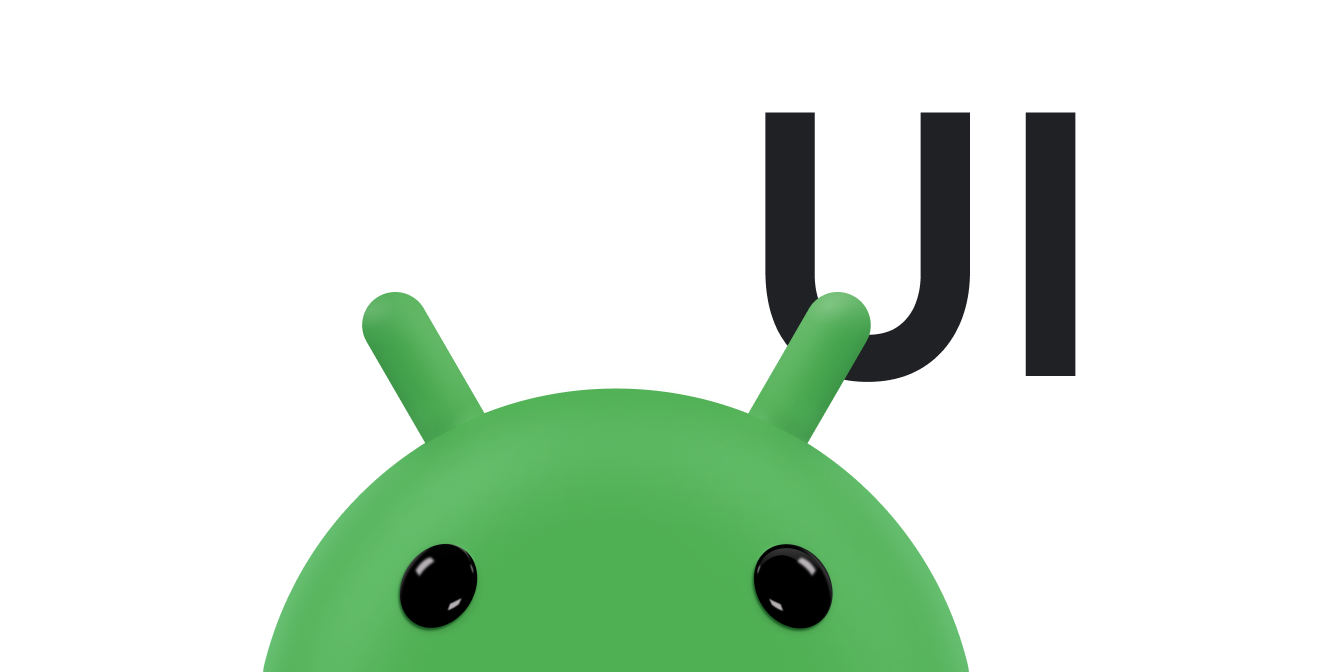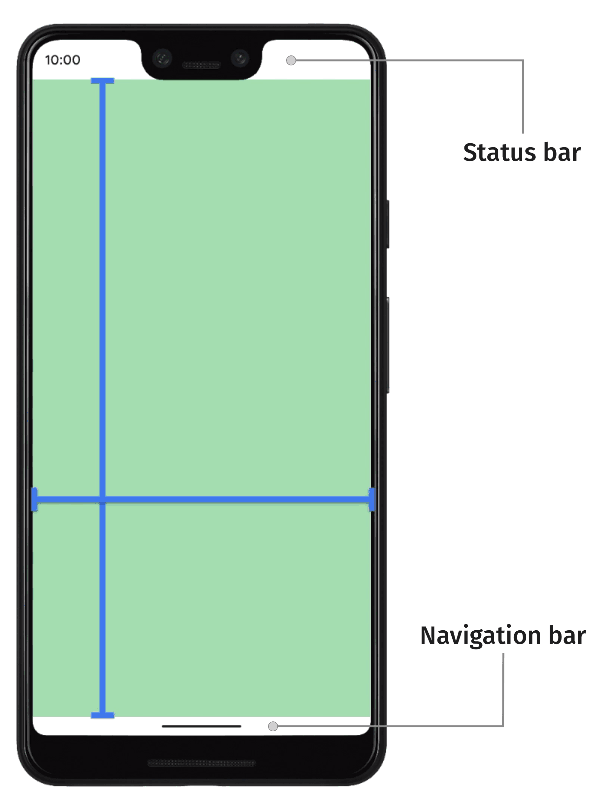
布局所有应用,使内容从屏幕顶部边缘延伸到底部边缘。这是自 Android 15(API 级别 35)开始的默认行为。这意味着,应用的顶部和底部区域布局在状态栏和导航栏后面。状态栏和导航栏统称为系统栏。系统栏是通常专用于显示通知、传达设备状态和进行设备导航的区域。
应用与显示系统界面的区域之间的重叠是窗口边衬区的一个示例,它表示应用可与系统界面相交的屏幕部分。与界面中的这些部分相交可能意味着显示在内容上方,但也可能会告知应用有关系统手势的信息。
以下类型的窗口边衬区可供使用。
默认情况下,选择将应用窗口扩展到整个屏幕,并在系统栏后面绘制从边缘到边缘的应用内容。使用偏移量来避免在系统栏后面显示重要内容和触控目标。
显示电影或图片等内容的应用可以暂时隐藏系统栏,以提供更具沉浸感的体验。在修改系统栏之前,您应该仔细考虑用户的需求和期望,因为系统栏为用户提供了浏览设备和查看状态的标准方法。
刘海屏是指某些设备显示屏上的一个区域延伸到显示面,这样就能为设备正面的传感器留出空间。应用可以通过查询刘海屏的位置来支持刘海屏,从而确保没有重要内容与刘海区域重叠。
键盘过渡是一个常见的示例,其中窗口边衬区会动态更新。应用可以观察当前的键盘状态、以编程方式切换状态、支持窗口边衬区的动画效果,并使应用内容在键盘过渡期间无缝地呈现动画效果。